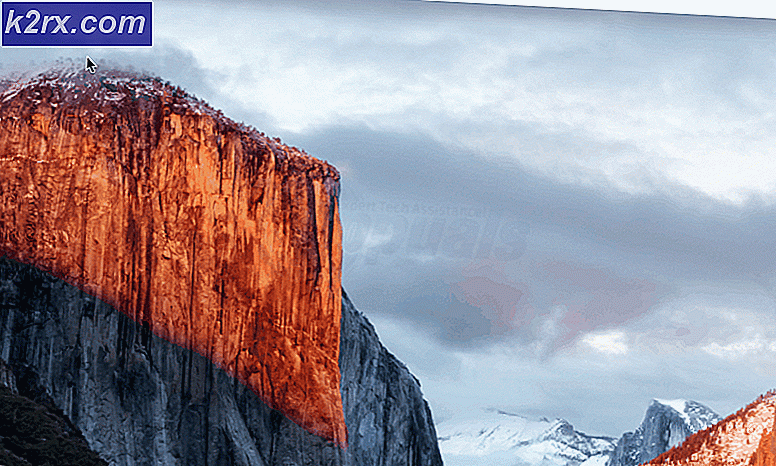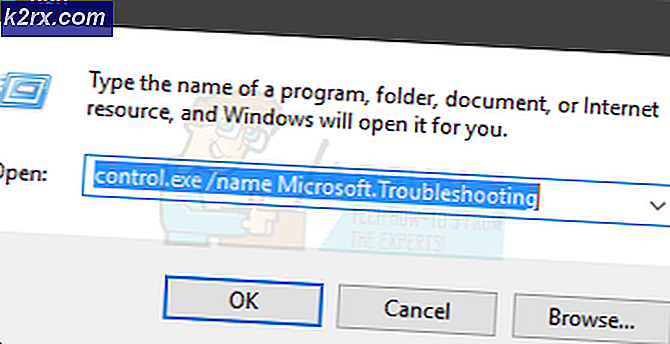Så här tar du bort ett Skype-konto
Microsoft har, av vilken anledning som helst, gjort stängning och fullständigt raderar ett Skype-konto, vilket är mer utförligt och komplext än det måste vara. Ingen social media-plattform bär sitt konto borttagningsalternativ som ett hedersmärke, vilket är förståeligt, men Microsofts tillvägagångssätt för hela Skype-kontoens slutprocess är överkill. Att stänga ditt Skype-konto för gott har blivit en prövning som omfattar flera steg, efter att ha slutförts, som användaren fortfarande måste vänta 30 dagar för att deras konto ska raderas permanent från Skypes katalog och Microsofts servrar.
Skype har inte någon magisk knapp som du kan trycka på och ditt konto kommer att raderas - skulle det inte vara så enkelt? Det är mycket du behöver göra för att förbereda ett Skype-konto för permanent nedläggning och kontakta sedan Microsoft för att ansöka om att kontot i fråga ska raderas, och även då kommer det att bli 30 dagar innan kontot faktiskt raderas. Microsoft säger att 30-dagars graceperiod är att du måste ompröva att stänga ditt konto eller behöver komma åt alla data som är lagrade på eller kopplade till ditt Skype-konto innan allt är borta för alltid. Om du ändrar dig inom 30-dagarsperioden kan du helt enkelt avbryta raderingen genom att logga in på Skypes Mitt konto- sida med Skype-kontot som ska schemaläggas.
Här är allt du behöver göra för att lyckas stänga ditt Skype-konto och göra det på rätt sätt:
Fas 1: Koppla bort ditt Microsoft-konto och ditt Skype-konto
Idag kan du bara registrera dig för Skype med ett Microsoft-konto. Men innan Microsoft-konton var en sak kunde du helt enkelt registrera dig för ett Skype-konto. Användare som helt enkelt anmält sig till ett Skype-konto kan ta bort sina Skype-konton utan att påverka något annat, men även om du tar bort ett Skype-konto som du anmält dig för med ett Microsoft-konto, tar du bort det Microsoft-konto du registrerade dig med.
I så fall kommer användare som anmält sig till sina Skype-konton med Microsoft-konton (användare vars Skype-namn visas som live: [Din e-postadress utan domän] eller Outlook: [Din e-postadress utan domän] i Skype-gränssnittet) att koppla bort sina Microsoft-konton och deras Skype-konton för att se till att radera den senare påverkar inte den tidigare på något sätt. För att koppla bort ditt Microsoft-konto och ditt Skype-konto måste du:
- Gå hit och logga in med Skype-kontot du vill stänga permanent.
- Bläddra ner till avsnittet Kontoinformation och klicka på Kontoinställningar under Inställningar och inställningar .
- Leta upp listan för ditt Microsoft-konto och klicka på Unlink .
- Ett meddelande som frågar dig om du är säker på att du vill koppla bort ditt Microsoft-konto och ditt Skype-konto kommer att visas. Klicka på Fortsätt för att bekräfta åtgärden.
Fas 2: Avbryt alla dina prenumerationer, tjänster och återkommande betalningar
När du har kopplat bort ditt Microsoft-konto och ditt Skype-konto (om du skulle behöva göra det i första hand) kan du fortsätta att avbryta alla dina Skype-prenumerationer, bli av med Skype-tjänster som du använder och inaktivera eventuella återkommande betalningar du gör för ditt Skype-konto. Du kommer inte kunna använda några av dina prenumerationer eller tjänster när du ansöker om att ditt Skype-konto har raderats och om du inte avbryter de återkommande betalningarna som du gör för dig innan du ansöker om att ditt Skype-konto är stängt, debiteras fel på minst en gång under 30 dagar kräver det att ett Skype-konto stängs permanent. Vad du behöver göra är:
PRO TIPS: Om problemet är med din dator eller en bärbar dator, bör du försöka använda Reimage Plus-programvaran som kan skanna förvaret och ersätta korrupta och saknade filer. Detta fungerar i de flesta fall där problemet uppstått på grund av systemkorruption. Du kan ladda ner Reimage Plus genom att klicka här- Gå hit och logga in med Skype-kontot du vill stänga permanent.
- Alla dina Skype-prenumerationer kommer att visas i den högra rutan (den blå fältet till höger). Klicka på ett av dessa prenumerationer.
- Klicka på Avbryt abonnemang .
- Klicka på Tack men nej tack, jag vill fortfarande avbryta för att bekräfta annulleringen av respektive prenumeration.
- Upprepa steg 2 - 4 för varje av de prenumerationer du har på ditt konto. Om några av dina prenumerationer är helt oanvända kan du få återbetalning för dem - helt enkelt chatta med Skypes supportpersonal eller fylla i Skypes online Avbeställnings- och återbetalningsformulär för att se om du är berättigad till återbetalning.
- Om du betalat för ett Skype-nummer rekommenderas det att du avbryter det innan du permanent raderar ditt Skype-konto. Bläddra ner till avsnittet Hantera funktioner på sidan Mitt konto och klicka på Skype-nummer .
- Klicka på Inställningar .
- Klicka på Avbryt Skype-nummer . Ditt Skype-nummer avbryts men kommer att förbli aktivt så länge det krävs för att det ska gå ut.
- Om du har återkommande betalningar aktiverade på ditt Skype-konto för att säga att din Skype-kredit automatiskt fylls upp när den faller under en viss tröskel, rekommenderas det starkt att du inaktiverar funktionen Automatisk uppladdning innan du tar bort ditt Skype-konto för gott. Bläddra ner till avsnittet Kontoinformation och klicka på Autoladdning under Fakturering och betalningar .
- Klicka på Inaktivera bredvid Status och återkommande betalningar för Skype-kontot kommer att bli avaktiverade.
Det rekommenderas också att du utnyttjar Skype-krediter som du har på kontot du planerar att stänga permanent eftersom du inte kan få återbetalning för Skype-krediterna du har på kontot och stänger ditt konto med krediterna kvar på det helt enkelt resultera i att de slösas bort.
Fas 3: Ansök om att Skype-kontot ska raderas
När du är klar med fas 1 och 3 kommer du äntligen att vara redo att ansöka om att Skype-kontot ifråga är raderat. För att göra det måste du:
- Logga in på Skypes Mitt konto- sida med Skype-kontot som du vill schemalägga för radering.
- Gå till Skypes kontoavslutningssida . Om du uppmanas att logga in helt eller helt enkelt verifiera ditt lösenord gör du det.
- Kontrollera ytterligare en gång för att se till att Skype-kontot du är inloggat med är Skype-kontot du vill stänga för gott och klicka sedan på Nästa .
- Öppna rullgardinsmenyn Välj en orsak och klicka på anledningen till att du vill stänga Skype-kontot för att välja det.
- Klicka på Markera konto för stängning .
Det här är där processen slutar, men det är också där väntetiden börjar. När du är klar med fas 3 och folk på Skype accepterar ditt kontoanslutningsansökan, kommer ditt Skype-konto att markeras för radering. Du måste dock fortfarande vänta 30 dagar för att kontot ska raderas permanent. När 30 dagar är slutförd kommer Skype-kontot att permanent raderas från Microsofts servrar och Skypes katalog - ingen kommer att kunna hitta det stängda kontot på Skype och ingen kommer att kunna kontakta det stängda kontot via Skype.
PRO TIPS: Om problemet är med din dator eller en bärbar dator, bör du försöka använda Reimage Plus-programvaran som kan skanna förvaret och ersätta korrupta och saknade filer. Detta fungerar i de flesta fall där problemet uppstått på grund av systemkorruption. Du kan ladda ner Reimage Plus genom att klicka här